博主辛苦了,我要打赏银两给博主,犒劳犒劳站长。

【摘要】CentOS 7.0系统安装配置步骤详解【精品】
CentOS 7.0系统是一个很新的版本哦,很多人都不知道CentOS 7.0系统是怎么去安装配置哦,因为CentOS 7.0与以前的版本是有很大的改进哦。
说明:
截止目前 CentOS 7.x最新版本为CentOS 7.0,下面介绍CentOS 7.0的具体安装配置过程
服务器相关设置如下:
操作系统:CentOS 7.0 64位
IP地址:
网关:
DNS:8.8.8.8 8.8.4.4
成功引导系统后,会出现下面的界面
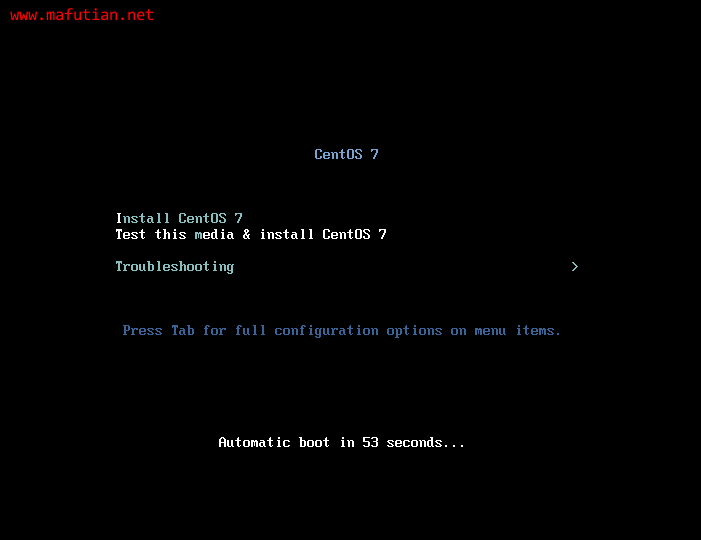
界面说明:
Install CentOS 7 安装CentOS 7
Test this media & install CentOS 7 测试安装文件并安装CentOS 7
Troubleshooting 修复故障
这里选择第一项,安装CentOS 7,回车,进入下面的界面
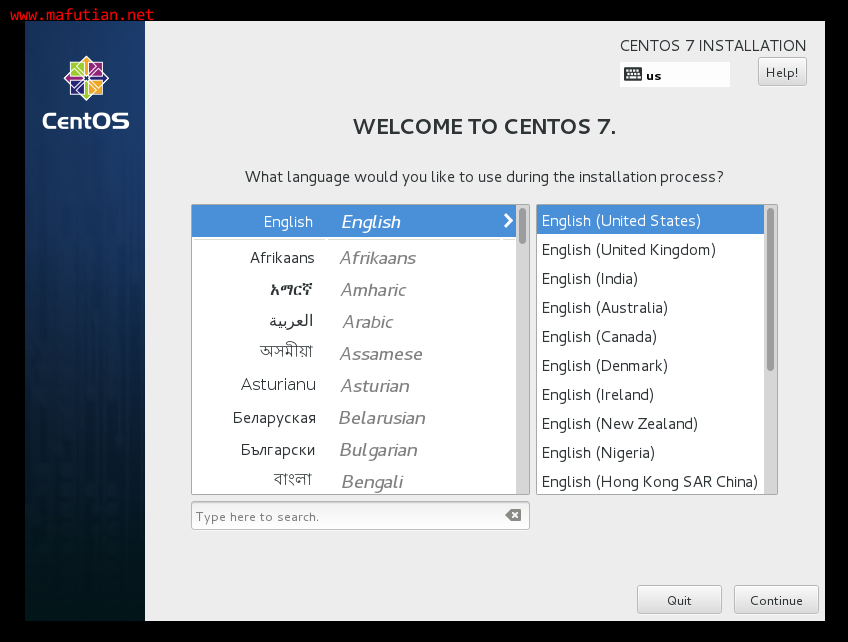
选择语言:中文-简体中文(中国) #正式生产服务器建议安装英文版本
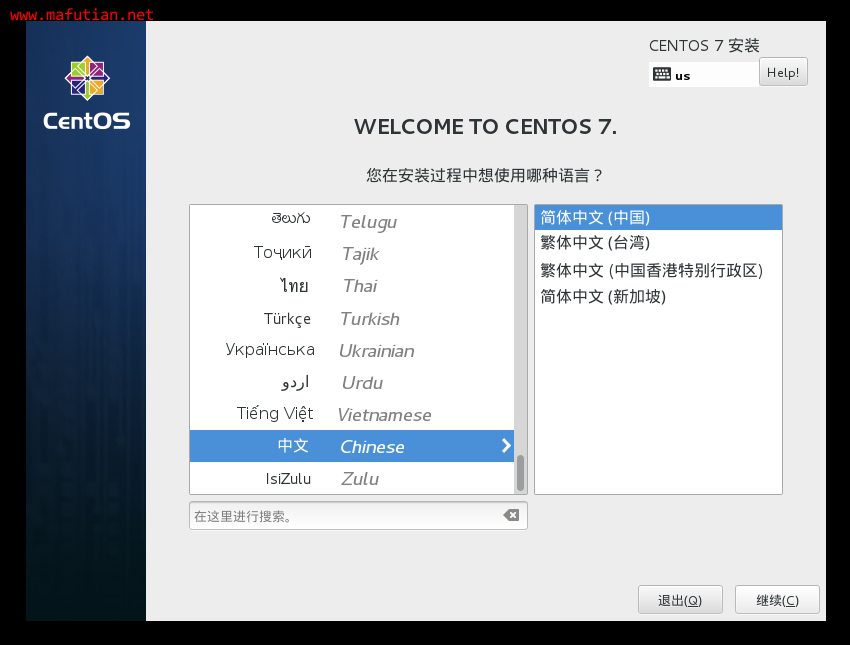
继续
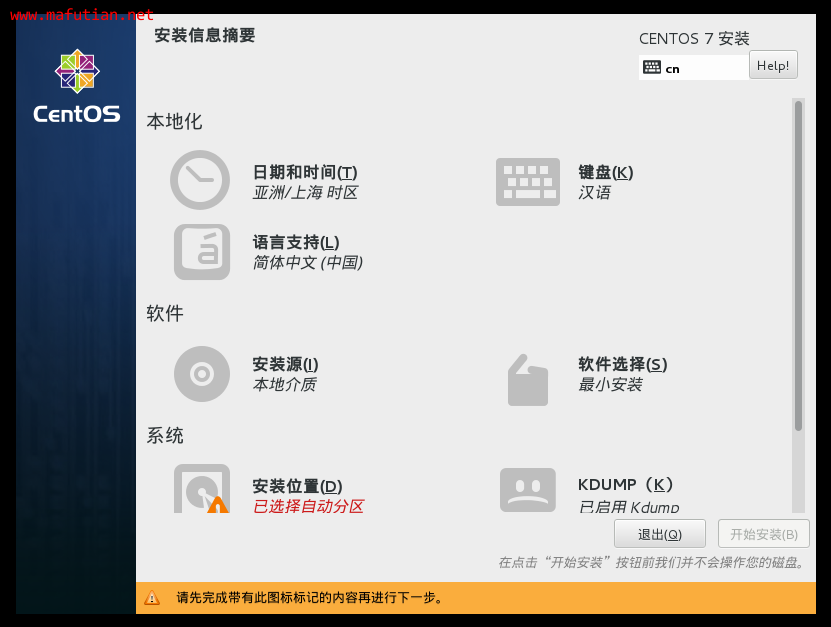
选择-系统-安装位置,进入磁盘分区界面
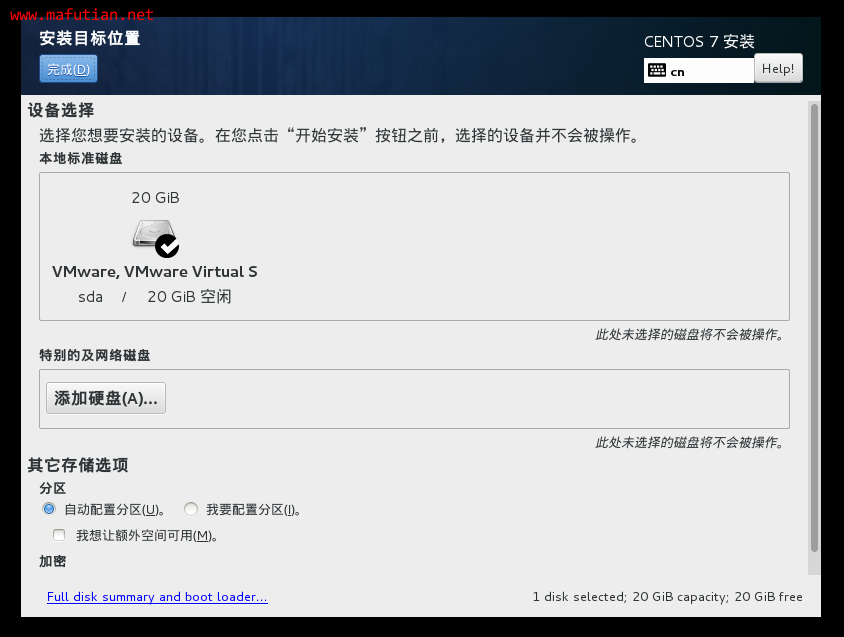
点击完成
点击“软件”-“软件选择”,默认是最小安装,即不安装桌面环境,可以自己设置。
进入下面的界面

开始安装
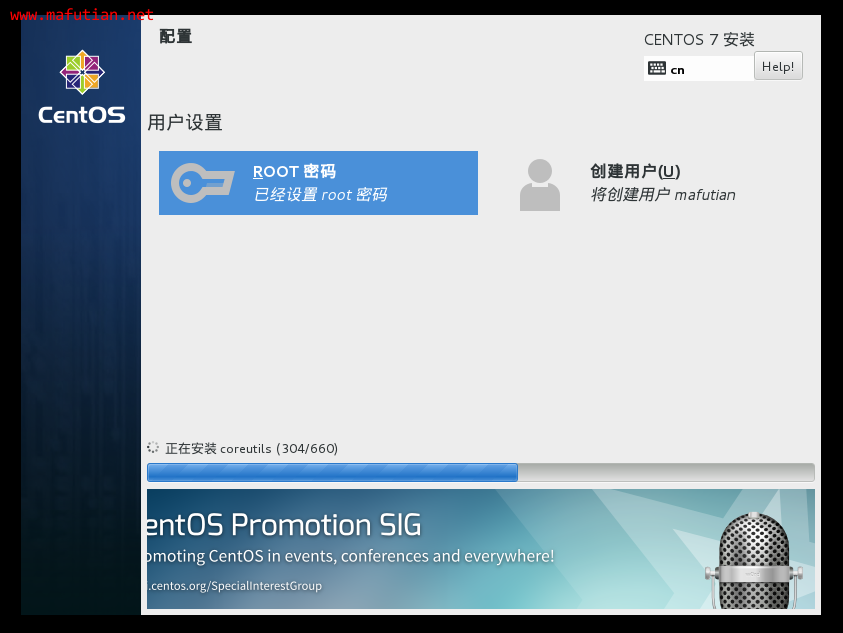
选择-用户设置-ROOT密码-完成
选择-创建用户
等待安装......
安装完成之后,点重启,系统重新启动,进入登录界面
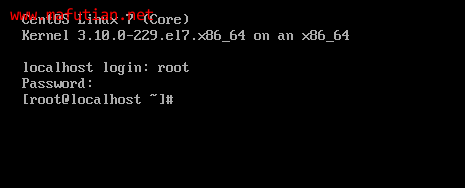
账号输入root 回车
再输入上面设置的root密码回车
系统登录成功
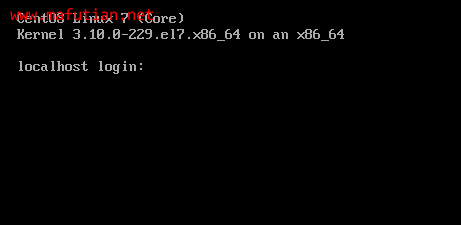
修改网卡名称: mv ifcfg-eno16777736 ifcfg-eth0
NAME=eth0
DEVICE=eth0
说明:CentOS 7.0默认安装好之后是没有开启网络连接的!
cd /etc/sysconfig/network-scripts/ #进入网络配置文件目录
vi ifcfg-eth0 #编辑配置文件,添加以下内容:
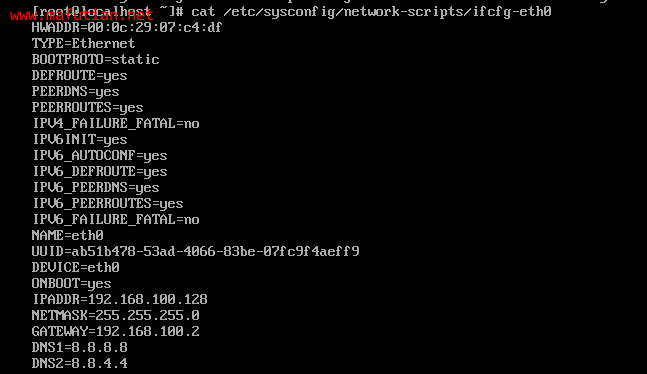
#service network restart #重启网络
#reboot
在linuxman的编辑中,未出现问题。反复的查看原因未果,后查明是虚拟机所致。
1.在开启网络时,有错误提示:Restarting network (via systemctl): Job for network.service failed. See 'systemctl status network.service' and 'journalctl -xn' for details.
2.根据提示执行: systemctl status network.service
提示错误日志:15:30:10 localhost.localdomain systemd[1]: Failed to start LSB: Bring up/down networking.
3.用 ip addr 命令查看MAC地址( 此行 link/ether 00:5c:33:2e:dd:10) 与文件 /etc/sysconfig/network-scripts/ifcfg-* 中显示的(此行 HWADDR=00:e3:21:3d:5d:ee) 时行对比时发现不一致。
4.注释掉 /etc/sysconfig/netwrok-scripts/ifcfg-* 中 HWADDR= * :*:*:*:*:* 此行
5. 在下面更改为 HWADDR=00:5C:33:2E:DD:10 (也就是用IP ADDR 命令所查到的MAC)
ping www.baidu.com #测试网络是否正常
安装网络工具:#yum install net-tools (安装前必须先设置好网络,连接上网)
不安装的话,不存在ifconfig命令
hostname www #设置主机名为www
vi /etc/hostname #编辑配置文件
www #修改localhost.localdomain为www
:wq! #保存退出
vi /etc/hosts #编辑配置文件
127.0.0.1 localhost www #修改localhost.localdomain为www
:wq! #保存退出
shutdown -r now #重启系统
版权归 马富天个人博客 所有
本文标题:《CentOS 7.0系统安装配置步骤详解【精品】》
本文链接地址:http://www.mafutian.com/18.html
转载请务必注明出处,小生将不胜感激,谢谢! 喜欢本文或觉得本文对您有帮助,请分享给您的朋友 ^_^
顶0
踩0
| 评论审核未开启 |
























|
||